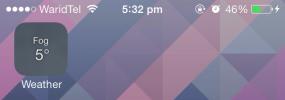Naš prvi pogled na aplikaciju datoteka na iOS-u 11
Od svog osnutka iOS nije imao niti jednu aplikaciju za pregledavanje datoteka. To je u to vrijeme bilo lako razumjeti. iOS je napravljen za telefon koji vam omogućuje provjeru svoje e-pošte i imao je nekoliko urednih aplikacija. IPhone je za svoje vrijeme bio impresivan. Ne treba vam za spremanje datoteka. Ne biste stvarno mogli uređivati datoteke na njemu, a Dropbox tada nije postojao. iOS i uređaji koji ga izvode razvili su se. Došlo je do točke gdje možete koristiti iOS uređaj poput iPad Pro su slična računalna alternativa. Apple će sada predstaviti odgovarajuću aplikaciju za pregledavanje datoteka u iOS-u 11. Ako ste dio javne beta verzije, možete to provjeriti datoteke aplikacija u iOS-u 11 odmah ako želite. Evo cjelovitog pregleda aplikacije u trenutnom stanju.
Aplikacija Datoteke u iOS-u 11
Ne možete stvoriti datoteke izravno u aplikaciji Datoteke na iOS-u. Ono što možete učiniti umjesto toga je spremiti datoteke u pohranu svog uređaja putem drugih aplikacija koje to podržavaju. Aplikacija Files u iOS-u podržava i lokalne usluge pohrane i usluge pohrane u oblaku. Izvan okvira, podržava Google pogon, iCloud Drive i OneDrive. Čini se da Dropbox još uvijek nije podržan. Možete kreirati i spremati datoteke putem aplikacija u iWork paketu. Do trenutka kada se iOS 11 objavi na stabilnom kanalu, vjerojatno će biti puno više aplikacija koje mogu spremiti datoteke na vaš uređaj kojima možete pristupiti putem aplikacije Files. Aplikacija može otvoriti neke uobičajene vrste datoteka, uključujući PDF, MP3 i MP4.
Kako spremiti datoteke
Možete spremiti datoteke u aplikaciju Datoteke na iOS-u 11. Datoteke se mogu spremiti iz preglednika ili iz aplikacije za e-poštu. Da biste spremili datoteku, prvo je morate otvoriti u aplikaciji. Upotrijebite izbornik dijeljenja i dodirnite opciju "Spremi u datoteke" za spremanje datoteke na iCloud pogon.

Možete spremiti datoteke u lokalni uređaj putem iWork produktivnog paketa, a datoteke možete premjestiti s oblaka na iCloud pogon.
Kako dodati / ukloniti lokacije
Da biste dodali ili uklonili lokacije u aplikaciji Datoteke, otvorite je i na vrhu taknite Uredi. Provjerite je li proširen odjeljak Lokacije. Trenutno ako skupite odjeljak Lokacije i dodirnete gumb Uredi, aplikacija će se srušiti. Sigurni smo da će se ovaj mali bug izgladiti do službenog izdavanja iOS 11. Lokacijske oblake možete omogućiti ili onemogućiti. Druge dvije lokacije; vaš uređaj i vaš iCloud pogon su tu da ostanu. Pomaknite prekidač pored lokacije Uključeno ili Isključeno da biste je omogućili ili onemogućili.

Oznake
Aplikacija Datoteke omogućuje vam označavanje datoteka kako biste ih držali u redu. Oznake sadrže nagovještaj iz aplikacije Finder u macOS-u. Imate obojene oznake i tri oznake nazvane "Posao", "Početna" i "Važno". Možete dodati bilo koje druge oznake ili oznake, ali to je strašno kompliciran proces. To nije jednostavnost koju očekujete od Applea.
Da biste dodali novu oznaku, otvorite datoteku i dodirnite gumb za dijeljenje. Na vrhu izbornika dijeljenja, gdje ćete vidjeti naziv datoteke, nalazi se gumb "+ oznaka". Dotaknite ga i odaberite jednu od oznaka za dodavanje u datoteku ili dodajte novu oznaku.

Ako ne želite pričekati otvaranje datoteke, dodirnite je i zadržite. Na plutajućoj traci koja se pojavi dodirnite opciju Oznake.
mape
Možete stvoriti mape na iCloud pogonu unutar aplikacije Files u iOS-u 11. Ne možete ih stvoriti u odjeljku Uključeno na ovom uređaju.

Aplikacija Datoteke u iOS-u 11 ostavlja puno toga za želju. Budući da imamo samo beta verziju datoteke za istraživanje, možemo se nadati da će većina pogrešaka glačati, a bitne značajke koje su izostavljene bit će dodane do rujna / listopada. Nismo sigurni zašto ne možete spremiti PDF sa Safarija na uređaj i pogledati ga u aplikaciji Datoteke, ali to je ozbiljan nedostatak.
traži
Najnoviji Postovi
Poboljšajte jačinu iPhone prijenosnika i WiFi signala pomoću pojačala signala
Pitanje "stiska smrti" za vlasnike iPhonea možda nije ništa više od...
Dodajte snažne prilagodbe aplikaciji podsjetnika na iPhoneu [Jailbreak]
S obzirom da je izvorna Podsjetnik iOS kao ono što je trenutno, mis...
Pogledajte temperaturu i uvjete uživo na ikoni iOS 7 Weather App
Početni zaslon iOS-a obično je aktivan s obavijestima i značkama, t...


![Dodajte snažne prilagodbe aplikaciji podsjetnika na iPhoneu [Jailbreak]](/f/e34d5276d40625edbd1d9d0ce62e4c56.png?width=680&height=100)